Guía definitiva: Cómo controlar tu PC desde tu iPhone en 2024
Introducción
Controlar tu PC desde tu iPhone es una herramienta poderosa que ofrece flexibilidad y eficiencia donde quiera que estés. Ya sea para trabajar o jugar, tener acceso remoto a tu PC puede mejorar la productividad y la comodidad. Esta guía completa te presentará las herramientas esenciales, procedimientos de configuración y mejores prácticas para optimizar tu experiencia de acceso remoto.
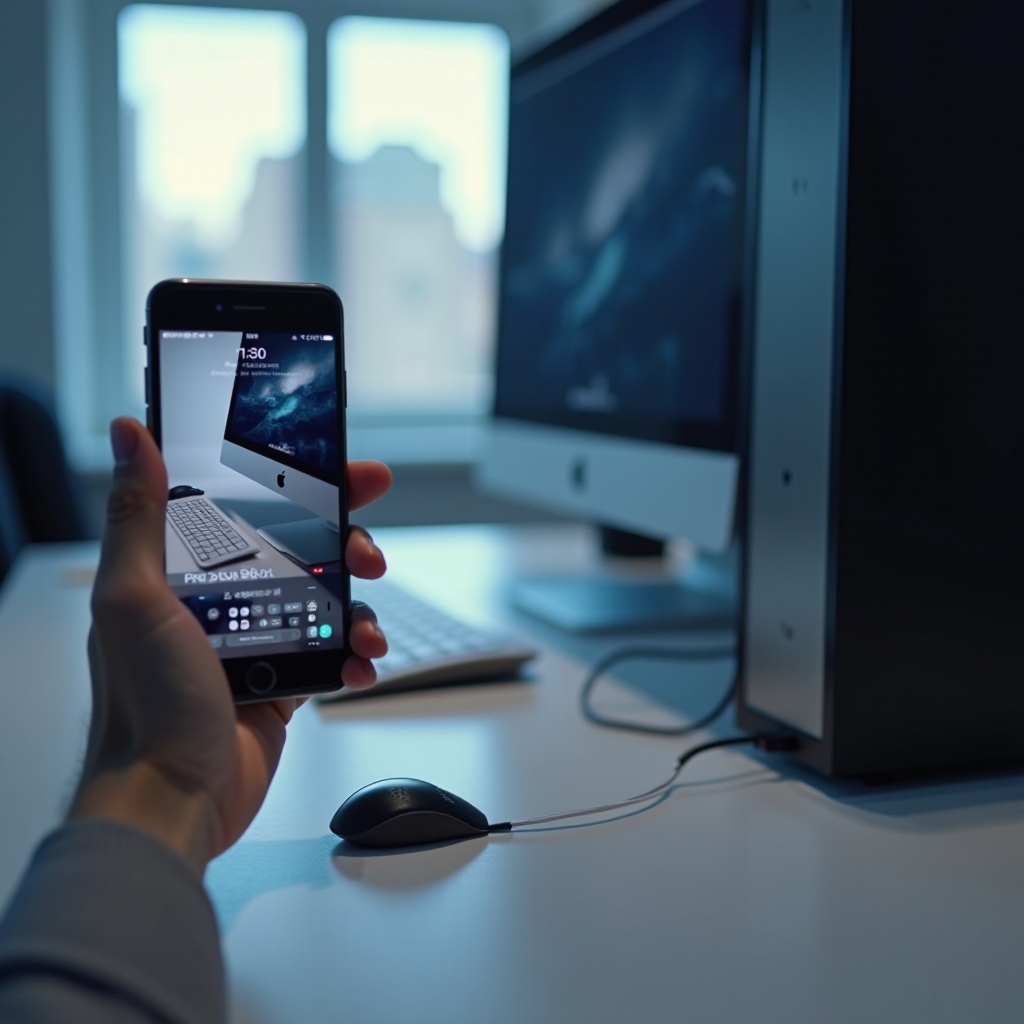
¿Por qué controlar tu PC desde tu iPhone?
El acceso remoto a tu PC utilizando un iPhone es beneficioso en numerosos escenarios. Te permite gestionar archivos y aplicaciones mientras estás fuera de tu escritorio, lo que es crucial para el uso empresarial y personal. Esta funcionalidad es ideal para solucionar problemas para otros sin estar físicamente presente y acceder a contenido exclusivo de la PC como archivos multimedia. Con estas ventajas en mente, estarás ansioso por aprender a controlar efectivamente tu PC desde tu iPhone.
Requisitos para el acceso remoto a PC
Para controlar tu PC con éxito desde tu iPhone, son necesarias ciertas preparaciones de hardware, software y red.
-
Hardware y software necesarios: Asegúrate de que tu iPhone esté actualizado a la última versión de iOS. Tu PC debe funcionar con una versión reciente de Windows o macOS. Instala aplicaciones de escritorio remoto confiables como TeamViewer, Chrome Remote Desktop o AnyDesk tanto en el iPhone como en la PC.
-
Configuración de una red segura: Una conexión a internet estable es esencial para un acceso continuo. Usa redes privadas sobre las públicas para mejorar la seguridad o asegúrate de que cualquier red pública que utilices esté protegida con una contraseña robusta.
Equipado con la configuración correcta, ahora puedes sumergirte en la selección de las aplicaciones de control remoto ideales.

Principales aplicaciones para control remoto en 2024
Elegir la aplicación correcta juega un papel crucial en la experiencia de control de PC remoto. Aquí hay un vistazo a algunas aplicaciones líderes para 2024.
-
Funciones y configuración de TeamViewer: TeamViewer es una opción popular por su interfaz intuitiva y robusta funcionalidad. Descarga e instálala tanto en tu iPhone como en tu PC, luego sigue las instrucciones de emparejamiento de la aplicación para la configuración.
-
Guía de Chrome Remote Desktop: Esta herramienta gratuita de Google se integra bien con Chrome. Instala la extensión de Chrome en tu PC y la aplicación en tu iPhone. Usa tus credenciales de Google para establecer una conexión segura.
-
Visión general de AnyDesk: AnyDesk es conocido por su eficiencia, incluso en conexiones más lentas. Descárgalo en ambos dispositivos y usa la ID única proporcionada por AnyDesk para conectarte.
Tener estas aplicaciones te permite tomar el control total de tu PC de forma remota.
Guía paso a paso para controlar tu PC
Con la aplicación elegida lista, sigamos los pasos para disfrutar de un acceso remoto sin problemas.
-
Instalación de aplicaciones en tu iPhone y PC: Asegúrate de que ambos dispositivos tengan instalada la aplicación de escritorio remoto. Esto es crucial para establecer una conexión.
-
Creación de una conexión segura: Usa las instrucciones de configuración de la aplicación para emparejar tus dispositivos. Esto generalmente implica ingresar un código de seguridad o iniciar sesión en una cuenta común.
-
Navegando por el escritorio remoto: Familiarízate con la interfaz de control de tu aplicación. Aprende a acceder fácilmente a archivos, aplicaciones y configuraciones de tu PC desde tu iPhone.
Completar el proceso de configuración te permite disfrutar de un acceso remoto eficiente.

Mejorando la experiencia de acceso remoto
Optimizar tu experiencia de acceso remoto implica algunos ajustes y mejores prácticas.
-
Consejos de personalización: Ajusta la configuración de la aplicación para satisfacer tus necesidades específicas. Ajusta características como la resolución, los gestos y los ajustes de la interfaz para una interacción óptima.
-
Mejorando el rendimiento: Cierra programas innecesarios tanto en la PC como en el iPhone para asignar recursos hacia sesiones remotas más fluidas y reducir el retraso.
Estas mejoras hacen que el control remoto de PC sea más receptivo y fácil de usar.
Medidas de seguridad para un acceso remoto seguro
Asegurar la seguridad de tus sesiones de acceso remoto es primordial.
-
Mejores prácticas de contraseña y autenticación: Utiliza contraseñas fuertes y únicas para tus aplicaciones y dispositivos. Habilita la autenticación de dos factores siempre que sea posible para aumentar la seguridad.
-
Protegiendo tus datos personales: Mantén tu sistema operativo y software actualizados para mitigar vulnerabilidades. Evita acceder a datos sensibles a través de conexiones Wi-Fi públicas no seguras.
Estas medidas priorizan la seguridad de tus datos y aseguran confianza en tus sesiones remotas.
Solucionando problemas comunes
Encontrar problemas no es raro, pero se pueden resolver con algunas soluciones simples.
-
Resolviendo problemas de conexión: Verifica las conexiones de red en ambos dispositivos. Asegurar que los cortafuegos no bloqueen las aplicaciones y reiniciar los dispositivos a menudo puede resolver fallos.
-
Manejando fallos de software: Asegúrate de que las aplicaciones de acceso remoto estén actualizadas a sus versiones más recientes, ya que el software desactualizado a menudo causa inestabilidad.
Con estos consejos de solución de problemas, puedes mantener un acceso remoto fluido e ininterrumpido.
Conclusión
Dominar el arte de controlar tu PC a través de tu iPhone está al alcance. Al seleccionar las herramientas correctas, asegurar una configuración segura y personalizar tu experiencia, puedes desbloquear nuevos niveles de productividad y comodidad. Acepta los consejos de esta guía para hacer del control remoto de PC una parte fluida de tu conjunto de herramientas digitales.
Preguntas Frecuentes
¿Cómo puedo asegurar que mi conexión remota sea segura?
Use contraseñas fuertes, habilite la autenticación de dos factores y actualice regularmente su software para mantener su conexión segura.
¿Qué debo hacer si experimento retrasos durante sesiones remotas?
Cierre las aplicaciones innecesarias y asegúrese de que ambos dispositivos tengan conexiones a Internet estables para reducir los retrasos.
¿Puedo controlar varios PCs desde una aplicación de iPhone?
Sí, la mayoría de las aplicaciones de escritorio remoto permiten gestionar varios PCs siempre que cada PC tenga la aplicación instalada y configurada correctamente.
